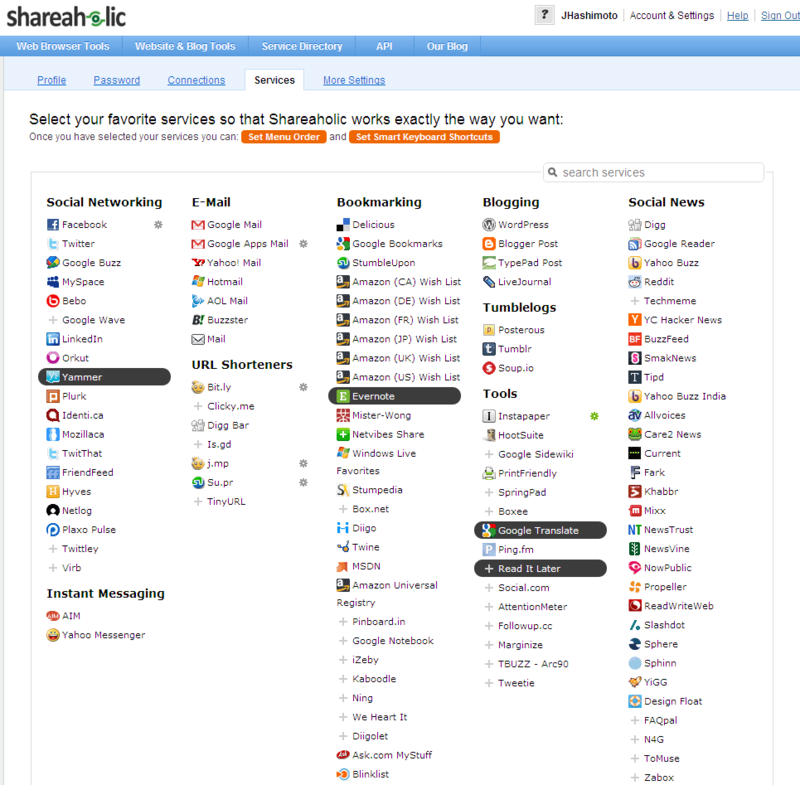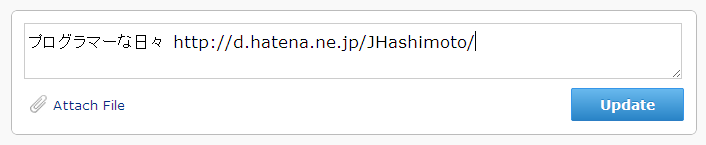Yamah(Yammer新着通知機能のChrome拡張)
エラー - Chrome ウェブストア
現在は公開されていないようです。(2013/01/07追記)
駄訳
あなたにYammerの新着があったとき、小さなアイコンで通知します。
- 新着があるとき、アイコンは赤くなります。新着が何件あるかわかります。
- アイコンをクリックしたとき、Yammerのサイトをタブで表示します。(もし、すでにサイトを表示したタブがあれば、そのタブが選択されます)
- デスクトップへの通知が追加されます。通知の表示数、表示時間を設定するオプションページが追加されます。
- 自分自身のつぶやきを除外します(その機能はオプションです)
インストール
- サイトからインストールする。
- ツールバーにアイコンが追加される。
Shareaholic for Google Chrome
Chrome ウェブストア - Shareaholic for Google Chrome™
The easiest way to share & bookmark great content from anywhere on the web with Facebook, Twitter, Pinterest & 200+ other services.
表示されているページを、Yammerにポストできる拡張機能です。Yammerだけでなく様々なサービスにポストできます。
インストール
Shareaholic ― Share buttons, related content, website analytics
Turn casual site visitors into raving fans.Shareaholic reaches over 300 million people each month. Are you plugged in yet?
- アカウントを作成します(サイト右上)。
- 拡張機能をダウンロードします。
- Servicesページで、Yammerをポストの対象として選択します。
Chrome拡張機能の新着をRSSで購読する
Chromeウェブストアのサイトは、なぜかRSSが提供されていません。そこで今回は拡張機能の新着をRSSで購読する方法を紹介します。
2014/1/13追記 MyRSSのサービスが終了したので、この方法は使えなくなりました。
Chrome ウェブストア - 拡張機能
MyRSSのサービスを利用します。
ユーザー登録
ページ右上の「新規登録」のリンクからユーザー登録をします。
サイト登録
- サイドバーから個人ページにログインします。
- 「新規サイトを登録する」をクリックします。
- 「https://chrome.google.com/extensions/list/newest?hl=ja」(拡張機能の「最新」ページのURL)を登録します。
- 個人ページに戻り、RSSリーダーに登録します。URLはRSSアイコンから取得できます。
これで作業は終わりですが、自動巡回が始まるまで多少の時間を要します、気長にお待ちください。
Chromeの便利な小技
Chromeを使うなら是非とも知っておきたい、便利な小技20個まとめ*二十歳街道まっしぐら
カメきちさんがほとんど書かれてますが、他にもいくつか。
リンクを「Ctrl + クリック」
バックグラウンドでタブを開く。
リンクを「Ctrl + Shift + クリック」
新しくタブを開き、そのタブに切り替える。
「Ctrl + Shift + B」
ブックマークバー表示をトグルで切り替える。
「Ctrl + Shift + T」
最後に閉じたタブを開く。間違えて閉じてしまったときに便利。
こちらもどうぞ
私がChromeに追加した検索エンジン - プログラマーな日々
Chromeに追加した検索エンジンを表にしてみました。 ...
「I'm Feeling Lucky」でChromeのGoogleインスタント検索が更に便利に! - プログラマーな日々
Googleインスタント検索がChromeのオムニバーから使えるようになりました。 で、これに検索エンジンを組み合わせると更に便利になります。今回は「I'm Feeling Lucky」を使用しますが、もちろん他の検索エンジンでも可能です。 ...